Hoe maak ik een zending aan in Picqer?
Na het koppelen van een pakketdienst, kan je in Picqer een zending aanmaken. Bekijk de video hieronder of lees verder.
Zending maken
Als je in een picklijst zit en je hebt de producten gepickt, verschijnt linksboven een vinkje met de tekst dat alle producten zijn gepickt. Dat is te zien op onderstaande afbeelding.
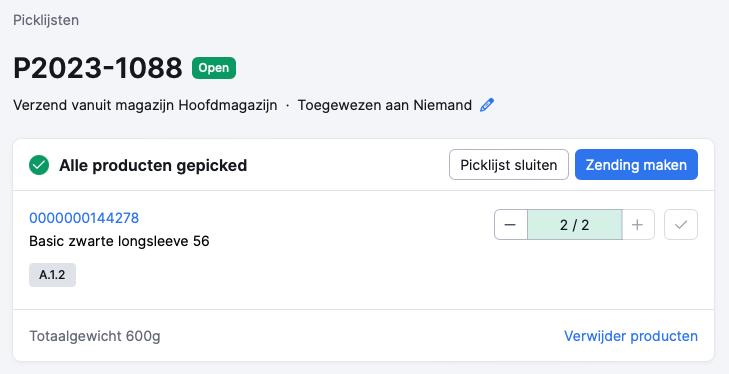
Automatisch verschijnt een pop-up in beeld om de zending aan te maken. Je kan ook zelf klikken op de knop ‘Zending maken’. Hier selecteer je het gewenste profiel om de zending mee te maken, en eventueel de verpakking die je hebt gebruikt. Het gewicht is al ingevuld op basis van de productgegevens, anders kan je deze zelf aanpassen. Het is niet bij elke pakketdienst verplicht om het gewicht te vermelden, maar je moet het gewicht wel invullen om de zending af te ronden. Klik vervolgens op ‘Zending maken’.
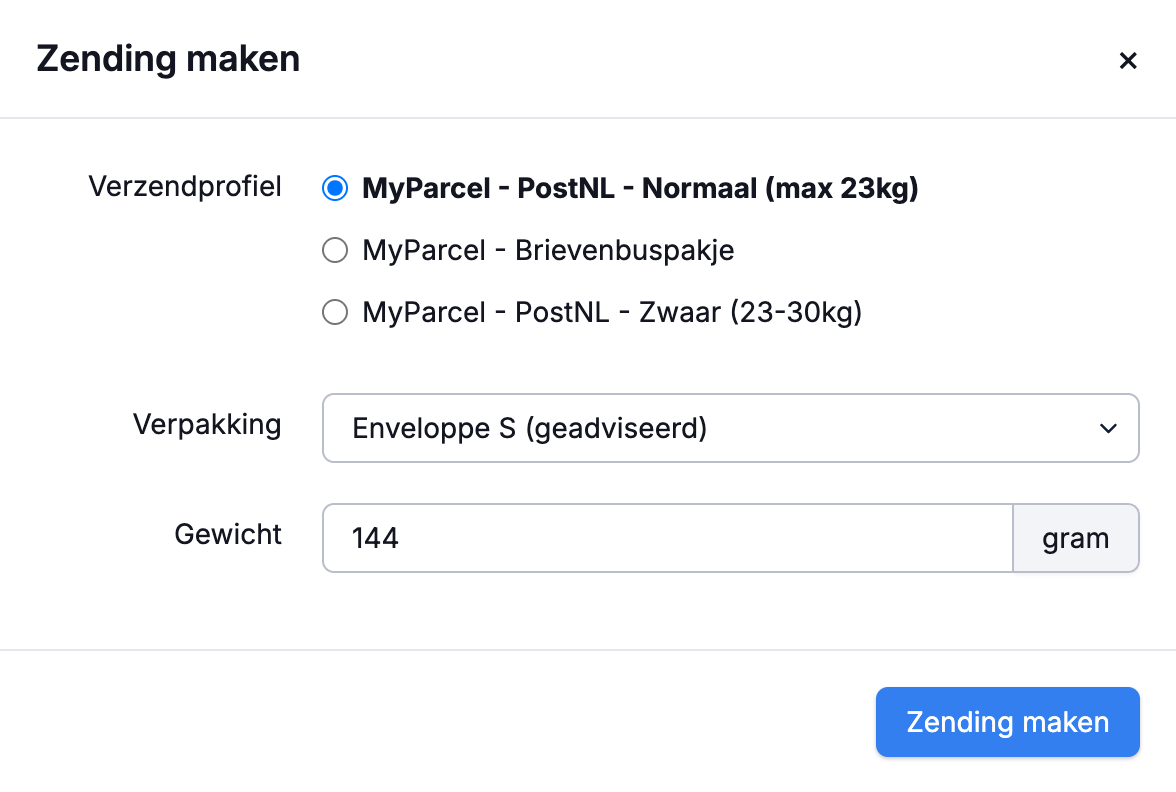
De Track & Trace code wordt in Picqer aan de picklijst toegevoegd en het verzendlabel is meteen in Picqer beschikbaar onder de knop ‘Label’.
Onder het picklijstnummer staat nu hoe laat de picklijst is verzonden, door wie en vanuit welk magazijn. Je kunt per picklijst meerdere verzendlabels genereren.



